Como remover o trojan de acesso remoto BRATA do seu dispositivo
TrojanTambém conhecido como: troian de acesso remoto BRATA
Faça uma verificação gratuita e verifique se o seu computador está infectado.
REMOVER AGORAPara usar a versão completa do produto, precisa de comprar uma licença para Combo Cleaner. 7 dias limitados para teste grátis disponível. O Combo Cleaner pertence e é operado por RCS LT, a empresa-mãe de PCRisk.
O que é BRATA RAT?
BRATA é o nome de um Trojan de Acesso Remoto (RAT), projetado para atingir os sistemas operativos Android. O malware deste tipo permite acesso remoto furtivo e controlo sobre um dispositivo infectado.
Os RATs podem ter várias funcionalidades, que podem ser usadas para causar problemas igualmente variados. BRATA abusa do Android AccessibilityService, que permite que o software malicioso controlo quase total sobre o sistema comprometido.
Este trojan foi usado principalmente contra utilizadores brasileiros; no entanto, a distribuição das suas versões mais recentes foi expandida para atingir a Espanha e os Estados Unidos.
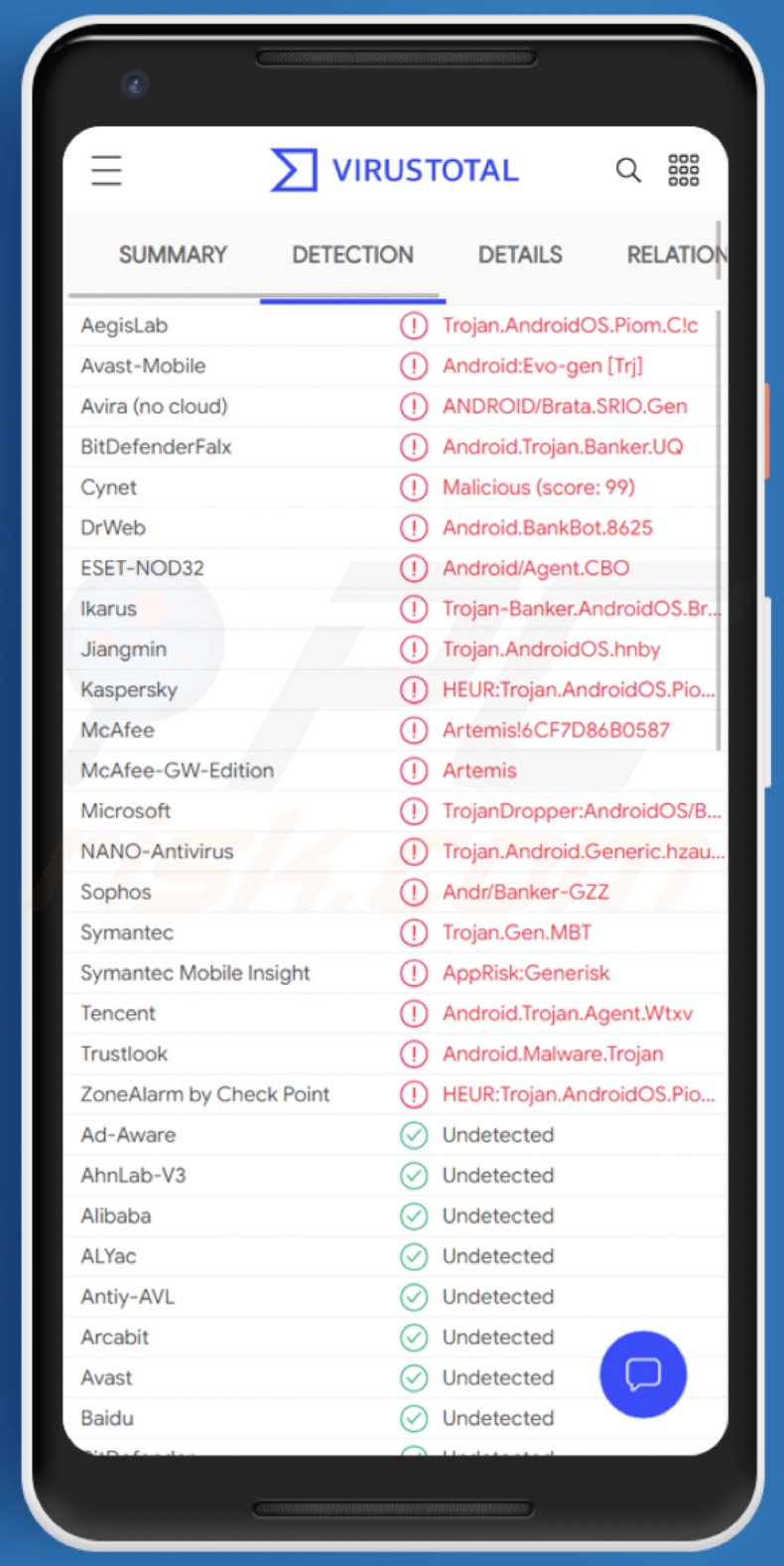
Visão geral de BRATA
Os serviços de acessibilidade destinam-se a ajudar os utilizadores com deficiência a ler e usar os seus dispositivos. O BRATA RAT utiliza as funcionalidades do Android AccessibilityService para obter controlo sobre a máquina.
O trojan pode aceder o conteúdo exibido no ecrã do dispositivo e controlar a tela sensível ao toque – ao abusar destes serviços. O BRATA exibe persistentemente janelas pop-up a pedir várias permissões para serem permitidas aos serviços de acessibilidade - até que os utilizadores dêem seu consentimento.
Este programa malicioso tem muitas capacidades hediondas, incluindo (mas não se limitando a): interagir com a interface via AccessibilityService, roubar e usar dados do ecrã de bloqueio (por exemplo, código PIN, palavra-passe ou padrão de desbloqueio), tirar screenshots, keylogging (gravar teclas pressionadas) , ocultar chamadas recebidas e notificações de aplicações (por exemplo, avisos e alertas), manisaltar dados da área de transferência (ou seja, as informações copiadas pelo utilizador no buffer de armazenamento de curto prazo) e assim por diante.
O BRATA geralmente opera ao exibir uma variedade de sites de phishing, geralmente disfarçados como páginas de login de contas relacionadas a finanças e gateways de pagamento. Por outras palavras, estes sites segmentam IDs, nomes de utilizadores e palavras-passe de bancos e outras plataformas financeiras, bem como detalhes de contas bancárias e números de cartão de crédito.
As páginas de phishing obtêm essas informações de utilizadores que as inserem nelas. Além disso, este RAT usa técnicas de ofuscação que complicam a sua detecção e análise.
Também é capaz de se atualizar, o que significa que as suas capacidades e recursos podem ser alterados ou aprimorados após a infecção inicial. Em suma, as infecções BRATA podem conduzir a graves problemas de privacidade, perdas financeiras significativas e roubo de identidade.
| Nome | troian de acesso remoto BRATA |
| Tipo de Ameaça | malware android, aplicação maliciosa, aplicação indesejada. |
| Nomes de Detecção | Avast-Mobile (Android:Evo-gen [Trj]), BitDefenderFalx (Android.Trojan.Banker.UQ), ESET-NOD32 (Android/Agent.CBO), Kaspersky (HEUR:Trojan.AndroidOS.Piom.agmk), Lista Completa (VirusTotal) |
| Sintomas | O dispositivo está lento, as configurações do sistema são modificadas sem a permissão do utilizador, aplicações questionáveis aparecem, os dados e o uso da bateria aumentam significativamente, os navegadores redirecionam para sites questionáveis, os anúncios intrusivos são exibidos. |
| Métodos de Distribuição | Anexos de e-mail infectados, anúncios online maliciosos, engenharia social, aplicações fraudulentas, sites fraudulentos. |
| Danos | Informações pessoais roubadas (mensagens privadas, logins/palavras-passe, etc.), desempenho reduzido do dispositivo, bateria descarregada rapidamente, velocidade da Internet diminuída, grandes perdas de dados, perdas monetárias, identidade roubada (aplicações maliciosas podem abusar dos aplicações de comunicação). |
| Remoção de malware (Android) | Para eliminar infecções por malware, os nossos pesquisadores de segurança recomendam fazer uma verificação no seu dispositivo Android com software anti-malware legítimo. Recomendamos Avast, Bitdefender, ESET ou Malwarebytes. |
Malware em geral
BlackRock, AndroRAT, Oscorp, e FluBot são alguns exemplos de malware direcionado ao Android. Programas maliciosos podem ter uma ampla gama de funcionalidades, e essas funções podem estar em diferentes combinações.
As características típicas são: ativação de acesso remoto e controlo sobre o dispositivo, exfiltração de conteúdo armazenado no sistema, extração de informações de navegadores e outras aplicações instaladas, keylogging, gravação de áudio/vídeo através de microfones e câmaras, descarregamento/instalação de malware adicional, uso de recursos do sistema para minerar criptomoedas (criptomineradores), encriptação de dados e/ou bloqueio de ecrã para fins de resgate (ransomware), e assim por diante.
Independentemente de como o malware opera, o seu único objetivo é gerar rendimento às custas do utilizador. A presença de software malicioso nos sistemas coloca em risco a segurança do dispositivo e do utilizador; portanto, todas as infecções devem ser removidas imediatamente após a detecção.
Como é que BRATA se infiltrou no meu dispositivo?
BRATA foi observado a ser distribuído sob o disfarce de várias aplicações de segurança e atualizações de software. Disfarces notáveis incluem atualizações para navegadores Google Chrome, mensageiros WhatsApp e leitores de PDF.
As aplicações maliciosas foram proliferadas via Google Play e tiveram muitos descarregamentos verificados. É uma prática padrão na proliferação de malware apresentar programas maliciosos como software ou meios comuns.
Alternativamente, o malware pode ser agregado (ou seja, agregado) com produtos legítimos. Além de atualizações falsas, ferramentas de ativação ilegal ("cracks") são outro disfarce comumente usado.
O conteúdo malicioso é geralmente distribuído através de fontes de descarregamento não confiáveis, por exemplo, sites de hospedagem de ficheiros não oficiais e gratuitos (freeware), redes de partilha peer-to-peer (clientes Torrent, eMule, Gnutella, etc.) e outros descarregadores de terceiros. As fontes de descarregamento legítimas raramente são usadas devido a processos de triagem e relatórios de utilizadores, que impedem que o malware seja postado ou hospedado por muito tempo.
O malware também é frequentemente proliferado através de campanhas de spam - operações em grande escala durante as quais milhares de emails maliciosos/fraudulentos são enviados. Essas cartas são normalmente apresentadas como "oficiais", "urgentes", "prioritárias" e similares.
Têm ficheiros infecciosos anexados e/ou vinculados dentro deles. Os ficheiros virulentos podem estar em vários formatos, por exemplo, ficheiros, executáveis, documentos PDF e Microsoft Office, JavaScript, etc. Quando os ficheiros são executados, processados ou abertos de outra forma - o processo de infecção (ou seja, descarregamento/instalação de malware) é acionado.
Como evitar a instalação de malware?
É recomendado pesquisar sempre o software antes do descarregamento/instalação e/ou compra. Além disso, todos os descarregamentos devem ser realizados de fontes oficiais e verificadas.
É igualmente importante ativar e atualizar o software com ferramentas/funções fornecidas por desenvolvedores genuínos. Para evitar infectar o sistema através de spam, é desaconselhado abrir e-mails suspeitos/irrelevantes - especialmente anexos ou links presentes.
É fundamental ter um conjunto antivírus/anti-spyware confiável instalado e atualizado. Além disso, este software deve ser usado para executar verificações regulares do sistema e remover ameaças detectadas/potenciais.
Menu rápido:
- Introdução
- Como eliminar o histórico de navegação do navegador Chrome?
- Como desativar as notificações do navegador no navegador Chrome?
- Como redefinir o navegador Chrome?
- Como eliminar o histórico de navegação do navegador Firefox?
- Como desativar as notificações do navegador no navegador Firefox?
- Como reiniciar o navegador Firefox?
- Como desinstalar aplicações potencialmente indesejadas e/ou maliciosas?
- Como iniciar o dispositivo Android no "Modo de Segurança"?
- Como verificar o uso da bateria de várias aplicações?
- Como verificar o uso de dados de várias aplicações?
- Como instalar as atualizações de software mais recentes?
- Como redefinir o sistema para o seu estado padrão?
- Como desativar aplicações com privilégios de administrador?
Eliminar o histórico de navegação do navegador Chrome:

Toque no botão "Menu" (três pontos no canto superior direito do ecrã) e selecione "Histórico" no menu suspenso aberto.

Toque em "Limpar dados de navegação", selecione o separador "AVANÇADO", escolha o intervalo de tempo e os tipos de dados que deseja eliminar e toque em "Limpar dados".
Desativar as notificações do navegador no navegador Chrome:

Toque no botão "Menu" (três pontos no canto superior direito do ecrã) e selecione "Configurações" no menu suspenso aberto.

Role para baixo até ver a opção "Configurações do site" e toque nela. Role para baixo até ver a opção "Notificações" e toque nela.

Encontre os sites que fornecem notificações do navegador, toque ne clique em "Limpar e redefinir". Isso vai remover as permissões concedidas a estes sites para exibir notificações.
No entanto, uma vez que visite o mesmo site novamente, poderá peder uma permissão novamente. Pode optar por conceder ou não essas permissões (se optar por recusar, o site irá para a seção "Bloqueado" e não vai pedir mais permissão).
Repor o navegador Chrome:

Vá para "Configurações", role para baixo até ver "Aplicações" e clique.

Role para baixo até encontrar a aplicação "Chrome", selecione-o e toque na opção "Armazenamento".

Clique em "GERIR ARMAZENAMENTO", depois em "LIMPAR TODOS OS DADOS" e confirme a ação tocando em "OK". Note que a redefinição do navegador eliminará todos os dados armazenados.
Isso significa que todos os logins/palavras-passe guardados, histórico de navegação, configurações não padrão e outros dados serão excluídos. Também terá que fazer login novamente em todos os sites.
Eliminar o histórico de navegação do navegador Firefox:

Toque no botão "Menu" (três pontos no canto superior direito do ecrã) e selecione "Histórico" no menu suspenso aberto.

Role para baixo até ver "Limpar dados privados" e clique. Selecione os tipos de dados que deseja remover e clique em "LIMPAR DADOS".
Desativar as notificações do navegador no navegador Firefox:

Visite o site que está a exibir notificações do navegador, toque no ícone exibido à esquerda da barra de URL (o ícone não será necessariamente um "Cadeado") e selecione "Editar configurações do site".

No pop-up aberto, escolha a opção "Notificações" e clique em "LIMPAR".
Repor o navegador Firefox:

Vá para "Configurações", role para baixo até ver "Aplicações" e clique.

Role para baixo até encontrar a aplicação "Firefox", selecione-o e toque na opção "Armazenamento".

Clique em "LIMPAR DADOS" e confirme a ação gravando em "ELIMINAR". Note que redefinir o navegador eliminará todos os dados armazenados. Isso significa que todos os logins/palavras-passe guardados, histórico de navegação, configurações não padrão e outros dados serão excluídos. Também terá que fazer login novamente em todos os sites.
Desinstalar aplicações potencialmente indesejadas e/ou maliciosas:

Vá para "Configurações", role para baixo até ver "Aplicações" e clique.

Role para baixo até ver uma aplicação potencialmente indesejada e/ou maliciosa, selecione-a e clique em "Desinstalar". Se, por algum motivo, não conseguir remover a aplicação selecionada (por exemplo, uma mensagem de erro será exibida), deve tentar usar o "Modo de segurança".
Iniciar o dispositivo Android no "Modo de Segurança":
O "Modo de segurança" no sistema operativo Android desativa temporariamente a execução de todas as aplicações de terceiros. Usar este modo é uma boa maneira de diagnosticar e resolver vários problemas (por exemplo, remover aplicações maliciosas que impedem os utilizadores de fazer isso quando o dispositivo está a funcionar "normalmente").

Prima o botão “Ligar” e segure-o até ver o ecrã “Desligar”. Clique no ícone "Desligar" e segure-o. Após alguns segundos, a opção "Modo de segurança" aparecerá e poderá executá-la reiniciando o dispositivo.
Verificar o uso da bateria de várias aplicações:

Vá para "Configurações", role para baixo até ver "Manutenção do dispositivo" e clique.

Clique em "Bateria" e verifique o uso de cada aplicação. As aplicações legítimas/genuínas são projetadas para usar o mínimo de energia possível, para fornecer a melhor experiência do utilizador e economizar energia. Portanto, o alto uso da bateria pode indicar que a aplicação é maliciosa.
Verificar o uso da bateria de várias aplicações:

Vá para "Configurações", role para baixo até ver "Ligações" e clique.

Role para baixo até ver o "Uso de dados" e selecione esta opção. Assim como a bateria, as aplicações legítimas/genuínas são projetadas para minimizar ao máximo o uso de dados.
Isso significa que o grande uso de dados pode indicar a presença de aplicações maliciosas. Note que algumas aplicações mal-intencionadas podem ser projetadas para operar somente quando o dispositivo estiver ligado à rede sem fios. Por este motivo, deve verificar o uso de dados móveis e Wi-Fi.

Se encontrar uma aplicação que usa muitos dados, embora nunca o use, recomendamos fortemente que desinstale-a o mais rápido possível.
Instalar as atualizações de software mais recentes:
Manter o software atualizado é uma boa prática quando se trata de segurança do dispositivo. Os fabricantes de dispositivos estão continuamente a lançar vários patches de segurança e atualizações do Android para corrigir erros e bugs que podem ser utilizados por criminosos cibernéticos. Um sistema desatualizado é muito mais vulnerável, por isso deve sempre se certificar que o software do seu dispositivo está atualizado.

Vá para "Configurações", role para baixo até ver "Atualização de software" e clique.

Clique em "Descarregar atualizações manualmente" e verifique se há atualizações disponíveis. Em caso afirmativo, instale-as imediatamente. Também recomendamos ativar a opção "Descarregar atualizações automaticamente" - permitirá que o sistema notifique assim que uma atualização for lançada e/ou instale-a automaticamente.
Redefinir o sistema para o seu estado padrão:
Executar uma "redefinição de fábrica" é uma boa maneira de remover todas as aplicações indesejadas, restaurar as configurações do sistema para o padrão e limpar o dispositivo em geral. No entanto, deve ter em mente que todos os dados dentro do dispositivo serão excluídos, incluindo fotos, ficheiros de vídeo/áudio, números de telefone (armazenados no dispositivo, não no cartão SIM), mensagens SMS e assim por diante. Por outras palavras, o dispositivo será restaurado ao seu estado original.
Também pode restaurar as configurações básicas do sistema e/ou simplesmente as configurações de rede.

Vá para "Configurações", role para baixo até ver "Sobre o telefone" e clique.

Role para baixo até ver "Redefinir" e clique. Agora escolha a ação que deseja executar
: "Redefinir configurações" - restaura todas as configurações do sistema para o padrão
; "Redefinir configurações de rede" - restaura todas as configurações relacionadas à rede para o padrão
; "Redifinir dados de fábrica" - redefine todo o sistema e elimina completamente todos os dados armazenados;
Desativar as aplicações que têm privilégios de administrador:
Se uma aplicação maliciosa obtiver privilégios de nível de administrador, pode danificar seriamente o sistema. Para manter o dispositivo o mais seguro possível, deve sempre verificar quais aplicações têm estes privilégios e desativar as que não devem.

Vá para "Configurações", role para baixo até ver "Ecrã de bloqueio e segurança" e clique.

Role para baixo até ver "Outras configurações de segurança", toque e em "Aplicações de administração do dispositivo".

Identifique as aplicações que não devem ter privilégios de administrador, toque nelas para "DESATIVAR".
Perguntas Frequentes (FAQ)
O meu dispositivo Android está infectado com malware BRATA, devo formatar o meu dispositivo de armazenamento para me livrar dele?
Não, medidas tão drásticas são desnecessárias para a remoção de BRATA.
Quais são os maiores problemas que o malware BRATA pode causar?
As ameaças representadas por um programa malicioso dependem das suas capacidades e dos objetivos dos criminosos cibernéticos. O BRATA possui uma grande variedade de funcionalidades nocivas; portanto, os perigos que representa são incrivelmente variados. Em suma, as infecções BRATA podem conduzir a graves problemas de privacidade, perdas financeiras e até roubo de identidade.
Qual é o objetivo do malware BRATA?
A maioria dos ataques de malware é projetada para gerar rendimento. No entanto, outras razões podem ser motivações políticas/geopolíticas, interrupção do processo (por exemplo, site, serviço, empresa, organização, etc.), vinganças pessoais (por exemplo, visando vítimas específicas) ou simplesmente para diversão dos criminosos cibernéticos.
Como é que o malware BRATA se infiltrou no meu computador?
O malware é proliferado ao usar técnicas de phishing e engenharia social. O software malicioso pode infiltrar-se nos sistemas através de spam (por exemplo, e-mails, mensagens de texto, etc.), os descarregamentos drive-by, sites de descarregamento de freeware e de terceiros, redes de partilha peer-to-peer, ferramentas ilegais de ativação de programas ("cracks") , atualizações falsas e assim por diante. Alguns programas maliciosos podem distribuir-se por redes localizações e dispositivos de armazenamento removíveis (por exemplo, unidades flash USB, discos rígidos externos, etc.).
O Combo Cleaner vai proteger-me contra o malware?
Sim, o Combo Cleaner pode detectar e eliminar a maioria das infecções de malware conhecidas. No entanto, deve-se enfatizar que realizar uma verificação completa do sistema é crucial - já que o malware de última geração tende a ocultar-se profundamente nos sistemas.
Partilhar:

Tomas Meskauskas
Pesquisador especialista em segurança, analista profissional de malware
Sou um apaixonado por segurança e tecnologia de computadores. Tenho experiência de mais de 10 anos a trabalhar em diversas empresas relacionadas à resolução de problemas técnicas e segurança na Internet. Tenho trabalhado como autor e editor para PCrisk desde 2010. Siga-me no Twitter e no LinkedIn para manter-se informado sobre as mais recentes ameaças à segurança on-line.
O portal de segurança PCrisk é fornecido pela empresa RCS LT.
Pesquisadores de segurança uniram forças para ajudar a educar os utilizadores de computadores sobre as mais recentes ameaças à segurança online. Mais informações sobre a empresa RCS LT.
Os nossos guias de remoção de malware são gratuitos. Contudo, se quiser continuar a ajudar-nos, pode-nos enviar uma ajuda, sob a forma de doação.
DoarO portal de segurança PCrisk é fornecido pela empresa RCS LT.
Pesquisadores de segurança uniram forças para ajudar a educar os utilizadores de computadores sobre as mais recentes ameaças à segurança online. Mais informações sobre a empresa RCS LT.
Os nossos guias de remoção de malware são gratuitos. Contudo, se quiser continuar a ajudar-nos, pode-nos enviar uma ajuda, sob a forma de doação.
Doar
▼ Mostrar comentários